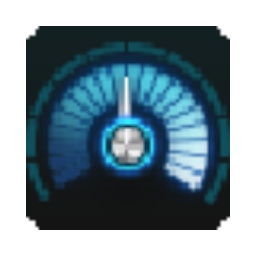Image Transfer Utility官方版是款界面简洁大方,功能强劲实用,操作简单的图像传输工具,Image Transfer Utility最新版内置十分强大实用的功能,其可以将计算机的图像上传到各种web服务,Image Transfer Utility还支持佳能EOS R, PowerShot SX70 HS, PowerShot SX740 HS, EOS Kiss M / EOS M50型号数码相机。
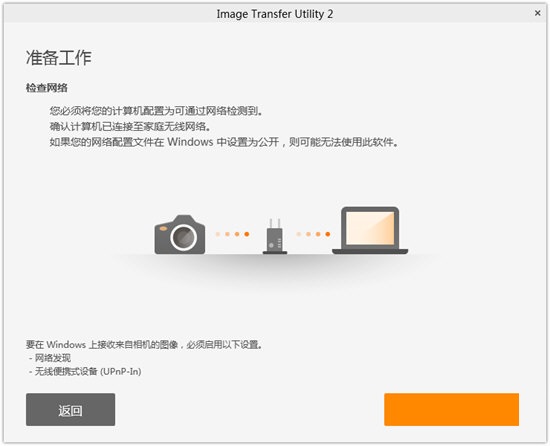
Image Transfer Utility使用方法
检查网络设置:
要使您的计算机显示在网络中,必须将其网络配置文件设置为 [家庭网络] 或 [工作网络]。
请按照以下步骤检查您的设置。
1) 在“开始”菜单搜索 [网络和共享中心] 并单击它。
接下来,在打开的页面中,从 [查看活动网络] 选择当前连接的网络。
2) 在打开的页面中,确认 [设置网络位置] 已设置为 [家庭网络] 或 [工作网络]。
(进行这些设置后,在相机中可发现您的计算机名称。)
进行这些设置时可能发生安全性问题,因此请务必阅读 Windows 设置屏幕上的说明。
上述步骤可能因您使用的操作系统的版本不同而略有差异。
完成以上步骤后,如果您仍然无法连接,请尝试以下方法。
检查您的安全软件的设置。
在设置菜单中关闭 Image Transfer Utility 2,再重新打开它。
初始化相机的无线设置和 Image Transfer Utility 2,然后尝试重新配对。
Image Transfer Utility系统要求
欲使用此软件,您的计算机必须满足以下系统要求。
1. Image Transfer Utility官方版支持的操作系统
Windows 10, Windows 8.1, Windows 7 (兼容Service Pack 1)
2. 支持的计算机
CPU:英特尔 奔腾 1.6GHz 或更快
RAM:
64位:2 GB 或更高
32位:1 GB 或更高
3. 显示
1024 x 768 或更高分辨率
4. 支持机型
EOS R, PowerShot SX70 HS, PowerShot SX740 HS, EOS Kiss M / EOS M50
Image Transfer Utility安装步骤
在华军软件宝库,下载软件包,解压,运行“EXE.文件”
双击打开,进入安装向导,单击下一步
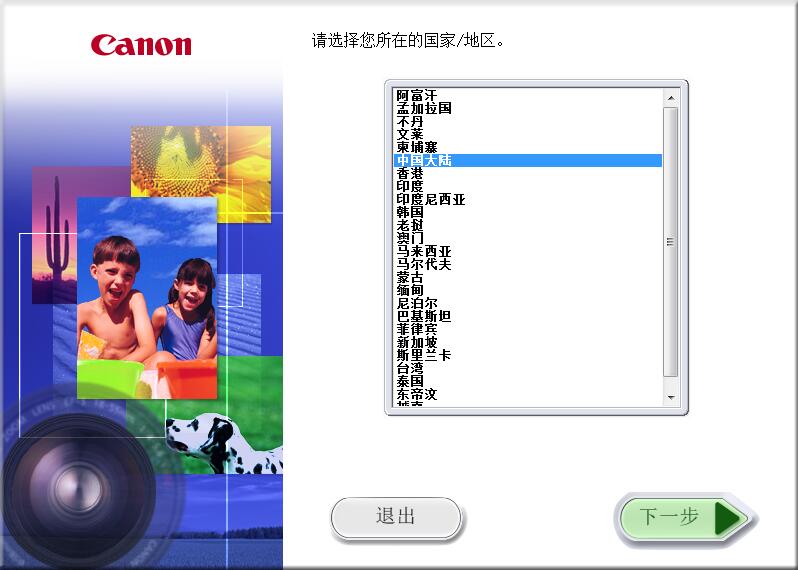
单击确定,安装进行中,等待安装完成
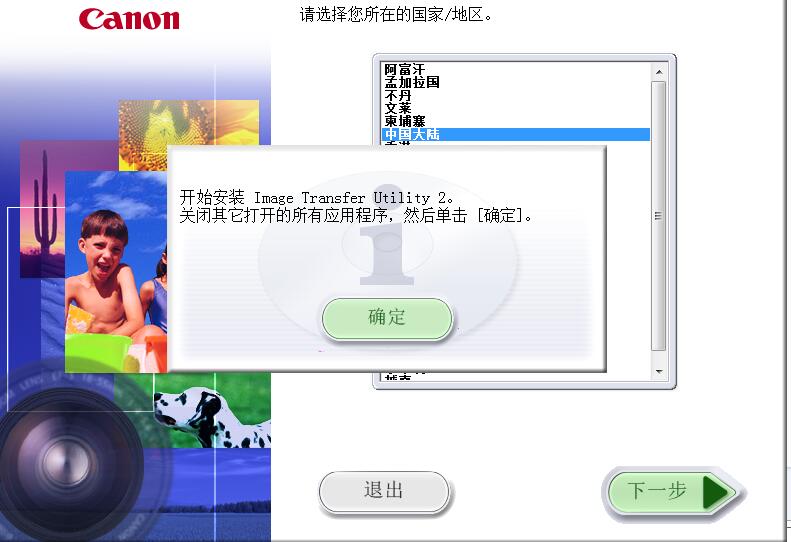
Image Transfer Utility更新日志
1.修复若干bug;
2.优化细节问题;
华军小编推荐:
Image Transfer Utility是一款不用学习使用的软件,非常简单的工具,有需要的用户可以在{zhandian}下载使用,保准你满意,另外还有众多同款同类软件提供下载,如:{recommendWords}等。